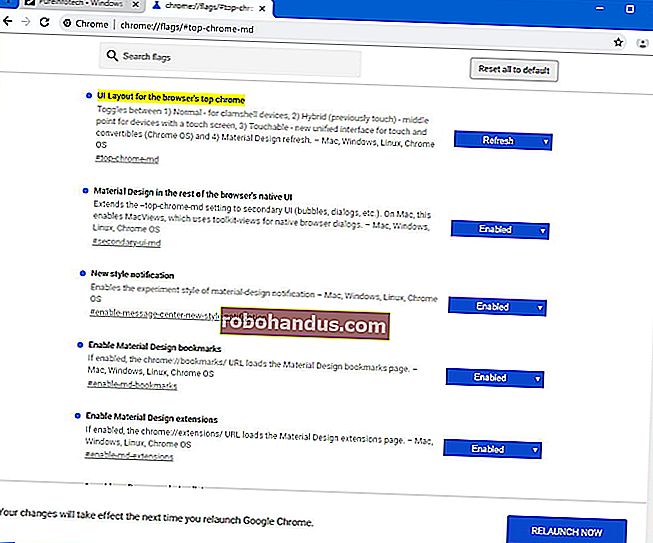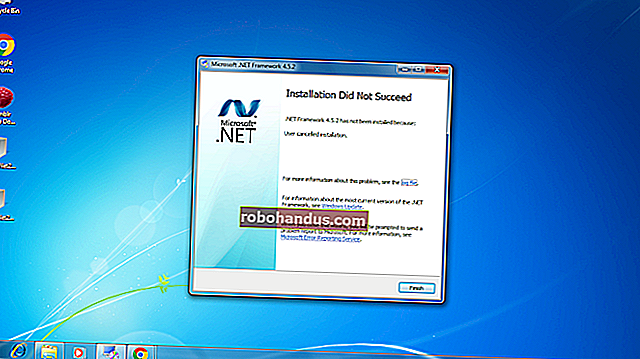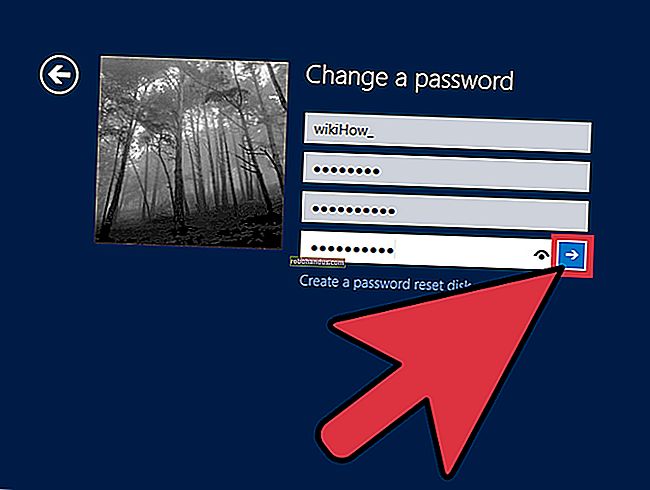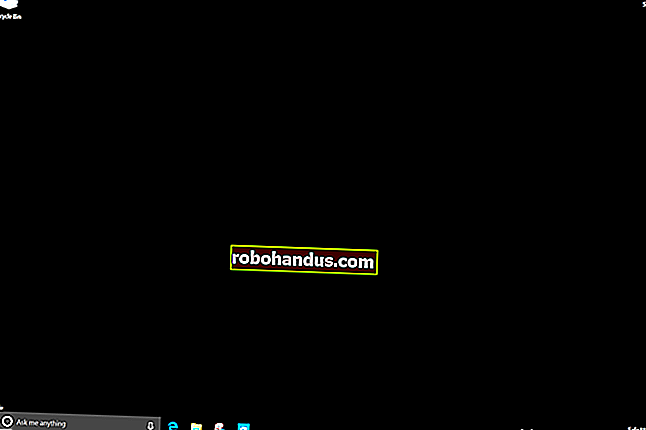Chromebook에서 Windows 소프트웨어를 실행하는 방법

크롬 북은 일반적으로 Windows 소프트웨어를 실행하지 않습니다. 이는 크롬 북에 대해 가장 좋은 점이자 가장 나쁜 점입니다. 바이러스 백신이나 기타 Windows 정크가 필요하지 않지만 Photoshop, Microsoft Office 정식 버전 또는 기타 Windows 데스크톱 응용 프로그램도 설치할 수 없습니다.
다행히도 Chromebook에서 Windows 데스크톱 프로그램을 사용하는 방법이 있습니다. 기존 Windows 시스템에서 원격으로 실행하거나 다양한 Android 해결 방법을 통해 실행하거나 개발자 모드에서 손을 더럽 히고 Chromebook 자체에서 실행하는 것입니다.
옵션 1 : Windows 데스크톱에 원격으로 액세스
Google의 Chrome OS는 가벼운 운영 체제를위한 것입니다. 그렇다면이를 수용하지 않으시겠습니까? 크롬 북에서 원격 Windows 컴퓨터에 액세스하여 Windows 소프트웨어를 실행하는 것이 좋습니다. 취할 수있는 접근 방식에는 두 가지가 있습니다.
자신의 Windows 컴퓨터에 액세스 : 이미 Windows 컴퓨터가있는 경우 원격으로 액세스하여 Windows 소프트웨어를 실행하는 데 사용할 수 있습니다. Google의 Chrome 원격 데스크톱 베타 웹 앱을 사용하여이 작업을 수행 할 수 있습니다. Chromebook (또는 Chrome을 실행하는 다른 컴퓨터)에서 Windows 데스크톱에 연결하고 원격 컴퓨터를 완벽하게 제어 할 수 있으므로 Windows 애플리케이션으로 작업 할 수 있습니다.
여기서 단점은 크롬 북에서 액세스해야 할 때마다 Windows 컴퓨터가 집에서 실행되어야한다는 것입니다. 개인용으로 편리한 솔루션이지만 기업은 각 Chromebook 사용자에 대해 별도의 Windows 컴퓨터를 관리하고 싶지 않을 것입니다.

원격 서버에서 Windows 애플리케이션 호스팅 : Chromebook은 Citrix Receiver를 사용하여 Citrix 서버에서 호스팅되는 Windows 애플리케이션에 액세스하거나 RDP 클라이언트를 사용하여 Windows 서버에서 호스팅되는 원격 데스크톱에 액세스 할 수 있습니다. 이는 자체 서버를 호스팅하고 사용자에게 호스팅 된 소프트웨어에 원격으로 액세스 할 수있는 가볍고 씬 클라이언트를 제공하려는 기업에 이상적입니다.
가정 사용자는 Windows 데스크톱을 호스팅하고 원격으로 액세스 할 수있는 회사에서 서비스를 구입하도록 선택할 수 있지만, 대신 자신의 Windows 컴퓨터를 사용하는 것이 좋습니다.
옵션 2 : 개발자 모드 사용 및 Wine 설치
Wine은 Windows 응용 프로그램이 Linux 및 macOS에서 실행될 수 있도록하는 오픈 소스 호환성 계층입니다. Wine은 데스크톱 소프트웨어이며 Chromebook 용으로 설계된 Wine 버전은 없지만 해결 방법이 있습니다.
Chrome OS는 Linux를 기반으로하므로 Chromebook에서 Wine을 실행하는 방법에는 두 가지가 있습니다. Crouton을 사용하여 Linux에서 실행하거나 새로운 Wine Android 앱을 사용하는 것입니다.
중요 : Linux의 Wine은 ARM Chromebook에서 실행되지 않으며 Android 버전은 Windows RT 앱만 지원합니다. 그러나 Wine은 Intel Chromebook에서 제대로 작동합니다.
Crouton과 함께 Wine 사용 : Wine 의 데스크톱 버전을 설치하려면 개발자 모드를 활성화하고 Crouton을 설치하여 Chrome OS 시스템과 함께 Linux 데스크톱을 가져와야합니다. 그런 다음 Linux 데스크톱에 Wine을 설치하고 일반적인 Linux 데스크톱에서 Wine을 사용하는 것처럼 Windows 프로그램을 설치하는 데 사용할 수 있습니다.
관련 : Crouton을 사용하여 Chromebook에 Ubuntu Linux를 설치하는 방법
이렇게하면 크롬 북에서 표준 버전의 Microsoft Office를 실행할 수 있지만 고급 기능이 필요하지 않는 한 Microsoft의 공식 Office Web Apps 또는 Android 앱을 사용하는 것이 좋습니다.
Windows 프로그램을 사용하고 싶을 때마다 단축키를 사용하여 Chrome OS 시스템과 Linux 데스크톱간에 전환 할 수 있으며 재부팅 할 필요가 없습니다.

Android 용 Wine 사용 : Wine에는 현재 베타 버전 인 Android 앱도 있지만 Android 앱을 실행하는 Chromebook이있는 경우 Crouton을 설치하지 않고도 Windows 프로그램을 실행할 수 있습니다. 아직 Google Play 스토어에서 사용할 수 없으므로 Chromebook을 개발자 모드로 설정하고 APK를 사이드로드해야합니다.
Chromebook에 Wine이 설치되면 평소처럼 앱을 실행하여 최소한의 에뮬레이트 된 Windows 버전에 액세스 할 수 있습니다. 아직 베타 버전이므로 완벽하게 작동하지 않습니다. 즉, Crouton을 설정하는 문제를 겪기 전에 적어도이 옵션을 시도해 볼 것을 권장합니다.

Wine은 완벽하지 않으므로 모든 Windows 응용 프로그램을 실행하지 않으며 수동 조정없이 일부 응용 프로그램을 실행하지 못할 수도 있습니다. 지원되는 응용 프로그램 및 필요한 조정에 대한 자세한 내용은 Wine 응용 프로그램 데이터베이스를 참조하십시오.
옵션 3 : 개발자 모드 사용 및 가상 머신 설치
관련 : Linux에서 Windows 소프트웨어를 실행하는 4 가지 이상의 방법
Wine이 실행하려는 프로그램을 지원하지 않거나 너무 번거 롭다면 Crouton을 사용하여 Linux 데스크톱에서 Windows 가상 머신을 실행할 수도 있습니다. 위의 옵션과 마찬가지로 개발자 모드를 활성화하고 Crouton을 설치하여 Chrome OS 시스템과 함께 Linux 데스크톱을 가져온 다음 VirtualBox와 같은 가상화 프로그램을 설치해야합니다. 일반적인 컴퓨터에서와 마찬가지로 VirtualBox 내에 Windows를 설치합니다. 키보드 단축키를 사용하여 Chrome 데스크톱과 Linux 데스크톱간에 전환 할 수 있습니다.

중요 : VirtualBox와 같은 일반적인 가상 머신 소프트웨어는 ARM Chromebook에서 작동하지 않습니다. 이를 시도하려면 Intel 기반 Chromebook이 필요합니다.
가상 머신은이를 수행하는 가장 무거운 방법이므로 가상 머신 소프트웨어, Windows 및 데스크톱 애플리케이션을 구동 할 수있는 강력한 하드웨어가 필요합니다. 최신 Chromebook 최신 프로세서는 구형의 느린 Chromebook보다이 문제를 더 잘 처리 할 수 있습니다. 가상 머신은 또한 많은 디스크 공간을 차지하는데, 이는 Chromebook이 자주 가지지 않는 좋은 조합이 아닙니다.
옵션 4 : Android 용 CrossOver 사용
Android 앱을 지원하는 Chromebook을 사용하는 경우 CrossOver라는 Android 앱을 사용하면 Chrome 앱과 함께 Windows 프로그램을 실행할 수 있습니다. 아직 베타 버전이지만 초기 테스트는 긍정적이었습니다.
CrossOver는 Chrome OS의 Wine과 유사하게 작동하지만 애플리케이션 설치를 안내하는 데 더 많은 실습 접근 방식이 필요합니다. 앱을 열면 특정 Windows 소프트웨어를 검색 할 수 있으며 설치 과정을 안내합니다. 적절한 설치 파일을 검색하고 대부분의 경우 다운로드 할 수도 있습니다. 사용하기 매우 간단합니다.

애플리케이션이 설치되면 마치 네이티브 인 것처럼 Chrome 앱과 함께 실행할 수 있습니다. CrossOver에 대한 경험상 앱이 히트를 치고 놓쳤습니다. 앱이 아직 베타 버전이기 때문에 예상 할 수 있습니다. 특히 하나 또는 두 개의 특정 프로그램 만 필요한 경우 Chromebook에서 Windows 소프트웨어의 미래에 대한 많은 가능성을 보여줍니다.
옵션 5 (일종) : 개발자 모드에서 Linux 소프트웨어 실행
마지막으로, Windows 프로그램을 전혀 실행할 필요가 없습니다. 많은 Windows 프로그램에는 자체 Linux 버전이 있으며 별다른 조작없이 Crouton의 Linux 데스크톱을 사용하여 Chromebook에서 실행할 수 있습니다. 예를 들어 Chromebook에서 게임을 실행하려는 경우 Linux 용 Steam은 Linux를위한 많은 게임을 제공하며 카탈로그는 계속 확장됩니다. 따라서 이것은 기술적으로 "Windows 소프트웨어 실행"이 아니지만 어떤 경우에는 똑같이 좋습니다.
Minecraft, Skype 및 Steam과 같은 많은 Linux 프로그램은 Intel x86 프로세서에서만 사용할 수 있으며 ARM 프로세서가있는 장치에서는 실행되지 않습니다.

Chromebook에 Windows 만 설치할 수 있습니까?
관련 : Chromebook에 Windows를 설치하는 방법
위의 옵션 중 어느 것도 정말 이상적이지는 않습니다. 크롬 북에 Windows 만 설치하고 싶은 경우… 가능할 수도 있습니다. 사용자가 Windows를 설치할 수있는 몇 가지 프로젝트가 있지만 매우 심층적 인 프로세스입니다. 뿐만 아니라 특정 Intel Chromebook 세트에서만 작동하므로 대부분의 옵션은 실제로 지원되지 않습니다. 하지만 궁금한 점이 있으면 해당 가이드에서 자세한 정보를 확인하세요.
그렇지 않으면 위의 옵션 중 하나를 사용하거나 꼭 필요한 경우 Windows 랩톱을 사용하는 것이 좋습니다.